- 公開日:
パワポからGoogle スライドに変換する方法
こちらの記事では、パワポからGoogle スライドに変換する方法をご紹介します。
PowerPointで作った資料は、Google スライドに簡単に変換することができます。手順が分からないという方はぜひ参考にしてみてください。
パワポからGoogle スライドに変換する方法
パワポからGoogle スライドに変換する方法をご紹介していきます。
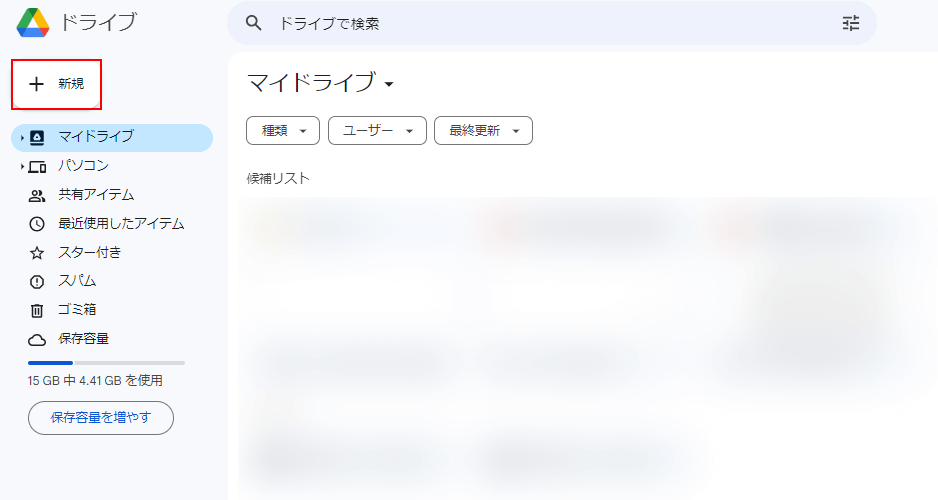
Google ドライブの「マイドライブ」画面を開き、「新規」ボタンをクリックします。
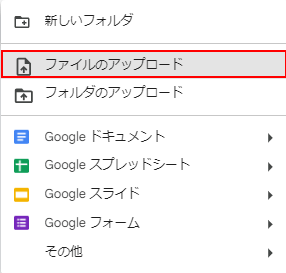
表示されるメニューから「ファイルのアップロード」をクリックします。
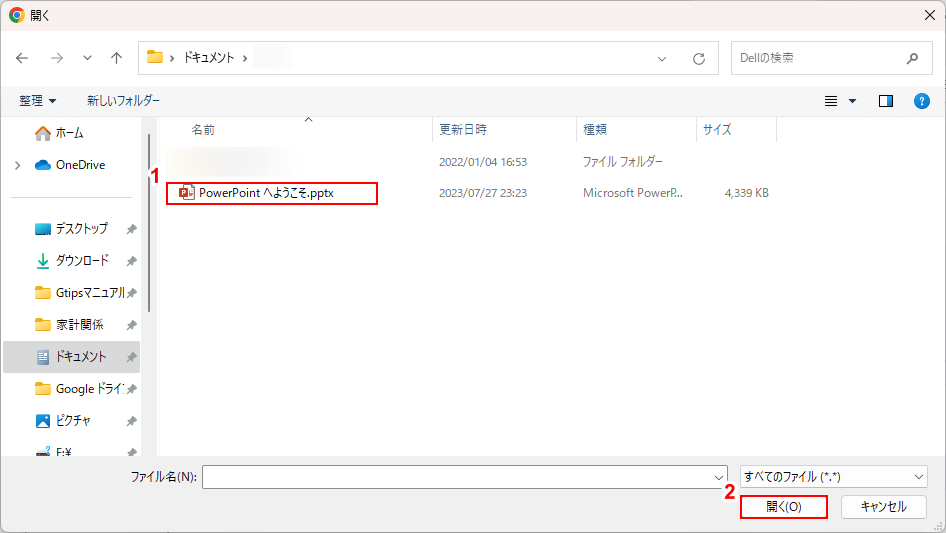
「開く」ダイアログボックスが開くので、①Google スライドに変換したいPowerPointのファイルを選択し、②「開く」ボタンをクリックします。この操作により、Google ドライブにPowerPointのファイルがアップロードされます。
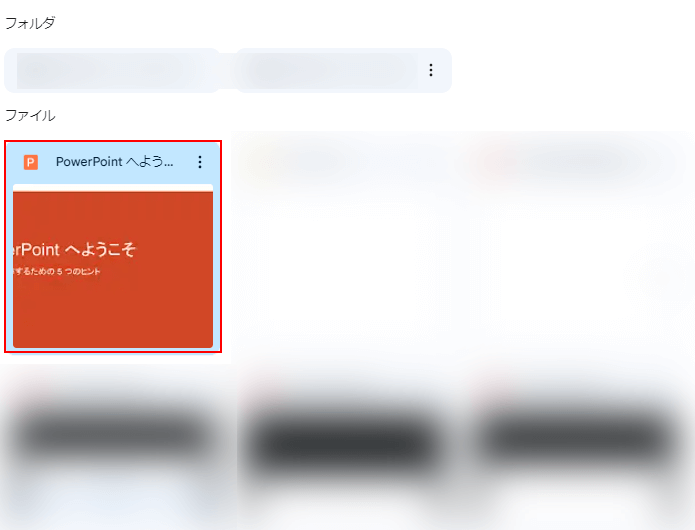
Google ドライブへのアップロードが完了したら、アップロードしたファイルを開きます。
ファイルが開いたら、①画面左上のメニューから「ファイル」をクリックして、②表示される一覧から「Google スライドとして保存」をクリックします。
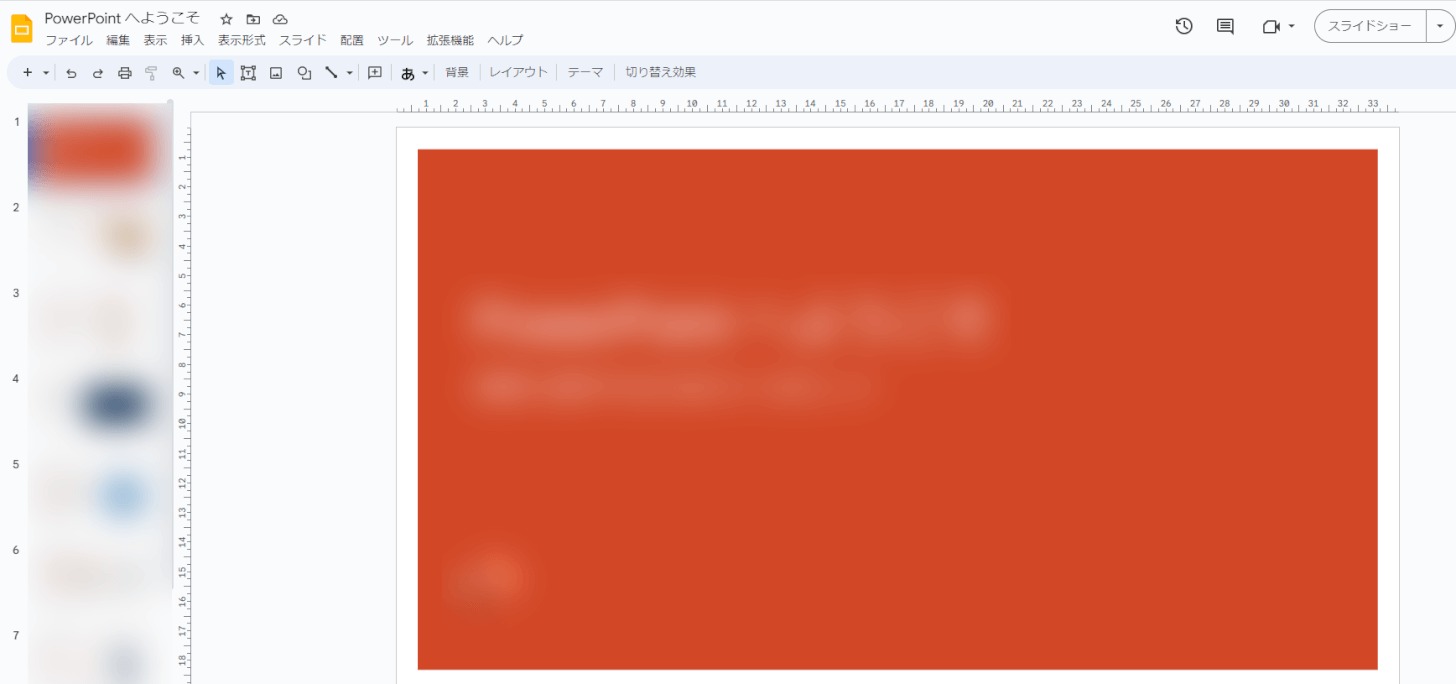
Google スライドに変換されたファイルが開きます。以上が、パワポからGoogle スライドに変換する方法です。